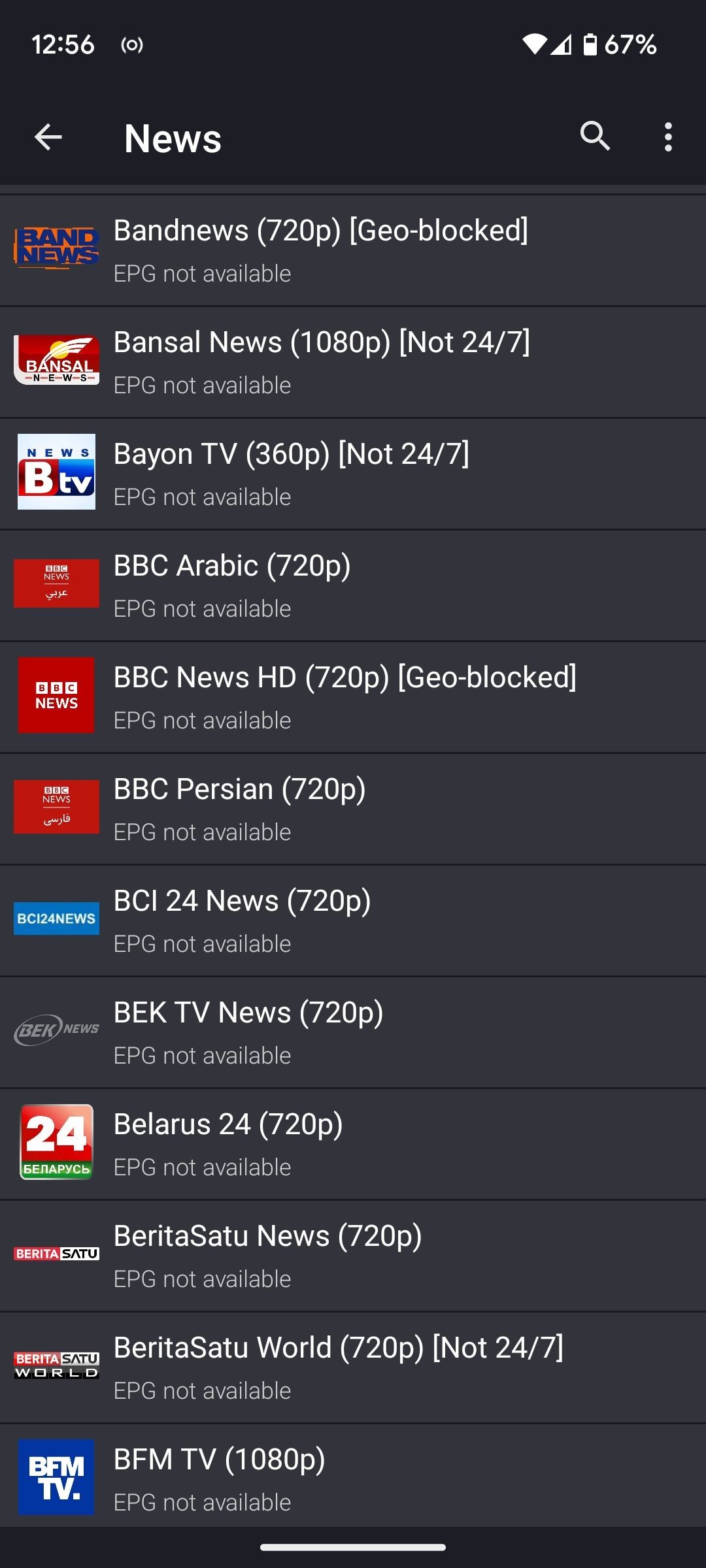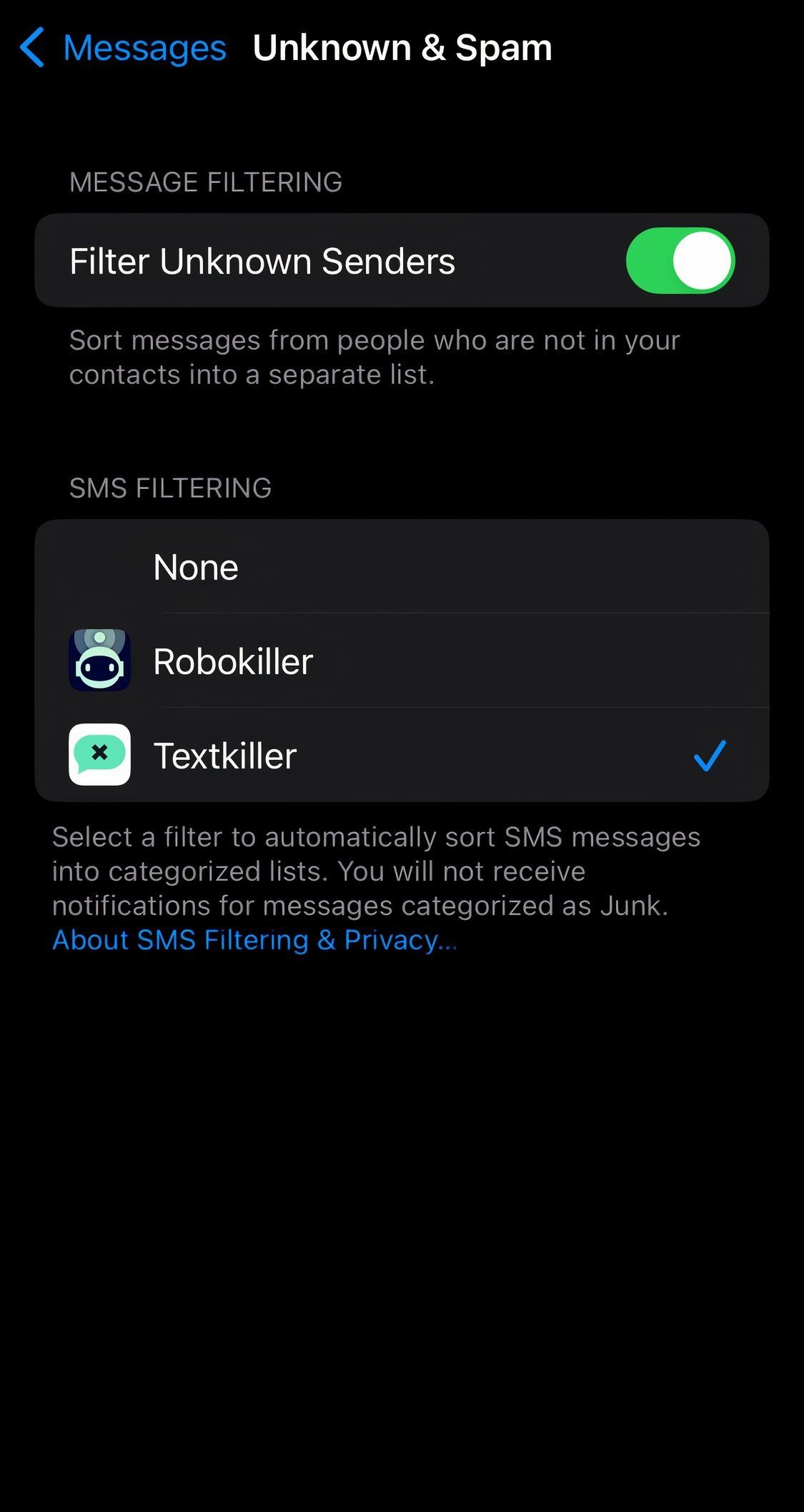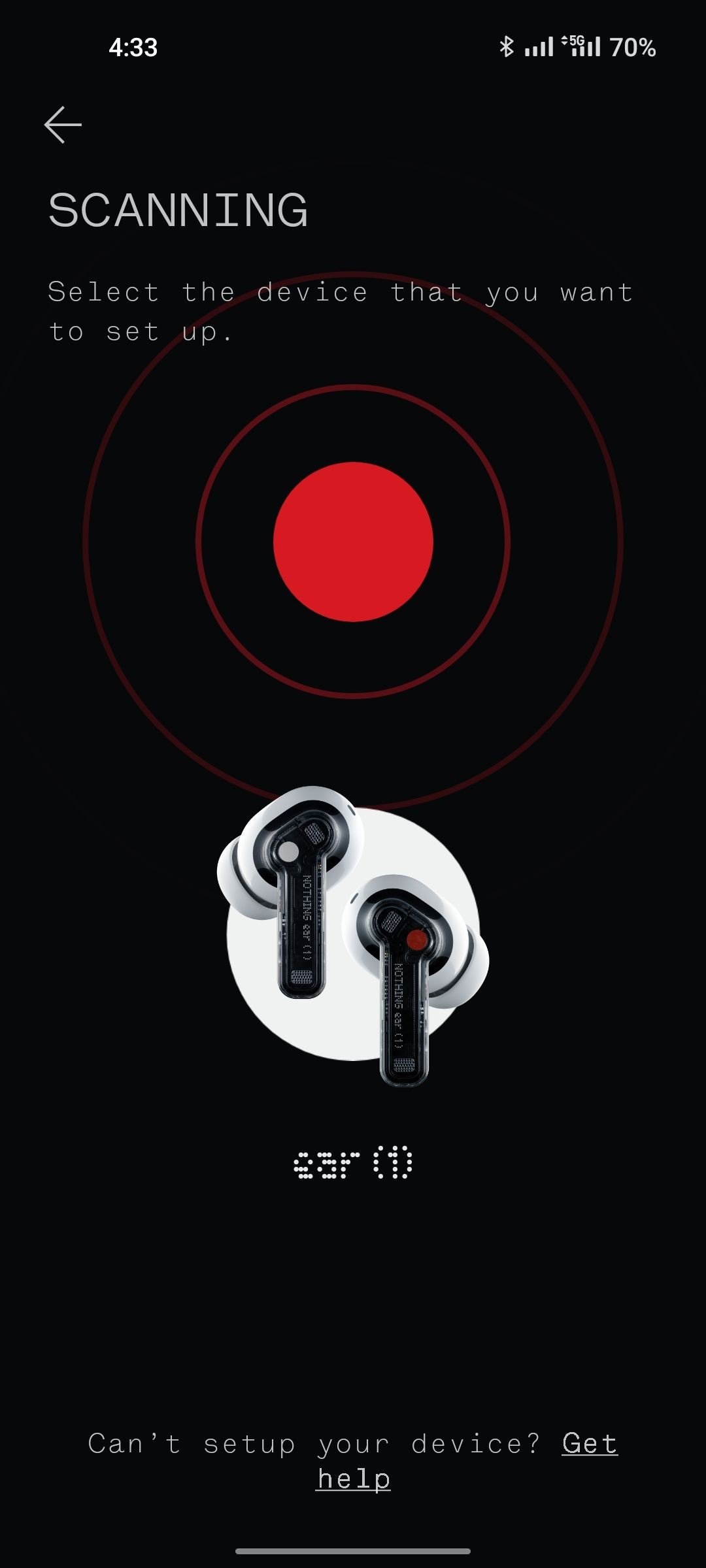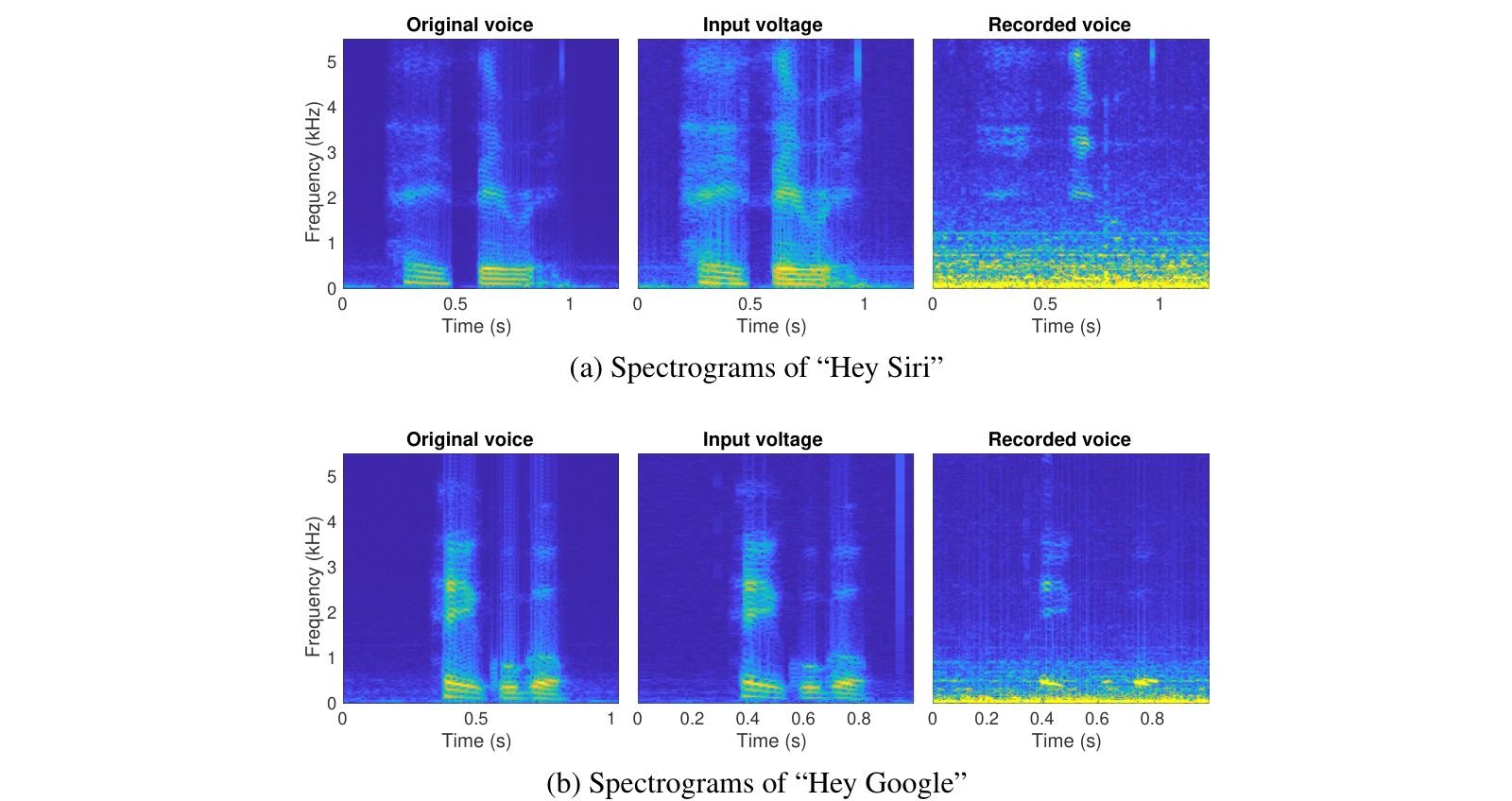Contents
WhatsApp đã giới thiệu tính năng cho phép bạn sử dụng hai tài khoản trên cùng một thiết bị Android, giúp bạn dễ dàng chuyển đổi giữa các số điện thoại khác nhau. Điều này không chỉ tiện lợi mà còn giúp bạn quản lý cuộc sống cá nhân và công việc một cách hiệu quả hơn. Hãy cùng Tạp Chí Mobile tìm hiểu cách thiết lập và sử dụng tính năng này trên điện thoại Android của bạn.
Tính Năng Nhiều Tài Khoản Trên WhatsApp Là Gì?
Tính năng nhiều tài khoản của WhatsApp cho phép bạn sử dụng nhiều số điện thoại trên cùng một thiết bị. Điều này khác biệt với tính năng liên kết thiết bị, vì tài khoản thứ hai sẽ tồn tại riêng biệt trên điện thoại của bạn. Bạn có thể đồng bộ danh bạ và thiết lập thông báo riêng cho từng tài khoản. Tuy nhiên, bạn không thể nhắn tin hoặc gọi điện đồng thời trên cả hai tài khoản.
Sau khi thêm tài khoản thứ hai, bạn cần chuyển đổi giữa các tài khoản để truy cập vào các cuộc trò chuyện, cập nhật, cộng đồng và cuộc gọi liên quan đến từng tài khoản. Việc này tương tự như việc chạy một phiên bản WhatsApp riêng biệt. Sau khi thiết lập xong, bạn có thể chọn Chuyển đổi tài khoản từ menu ba chấm ở góc trên bên phải của ứng dụng. Tính năng này nhanh chóng, dễ sử dụng và loại bỏ sự phiền phức của việc cần thêm thiết bị để liên lạc với những người khác nhau.
Cách Thêm Tài Khoản Bổ Sung Vào WhatsApp
Việc sử dụng hai tài khoản WhatsApp trên một điện thoại Android là một tiện ích cần thiết. Bạn có thể thêm một số điện thoại mới vào tài khoản WhatsApp của mình hoặc thêm một số đã được sử dụng trên thiết bị khác. Quy trình này tương tự trong cả hai trường hợp.
Có nhiều lý do để có một tài khoản thứ hai trên WhatsApp. Điều này có thể giúp phân biệt giữa việc sử dụng cá nhân và công việc, làm bản sao lưu trong trường hợp số điện thoại chính gặp vấn đề, hoặc thậm chí để giữ một số cuộc trò chuyện riêng tư. Để bảo mật hơn, bạn cũng có thể khóa cuộc trò chuyện trên WhatsApp để giữ chúng tránh xa ánh mắt tò mò.
Trước khi bắt đầu, điều quan trọng là bạn không nên xóa tài khoản hiện tại khỏi thiết bị khác trước khi thêm vào thiết bị mới, vì WhatsApp sẽ yêu cầu mã từ tài khoản hiện tại trên thiết bị khác.
Để bắt đầu, nhấn vào menu ba chấm ở góc trên bên phải và chọn Cài đặt. Tại đây, nhấn vào mũi tên xuống ở góc trên bên phải, đối diện với hình ảnh và số điện thoại của bạn, để hiển thị một cửa sổ nhỏ ở cuối màn hình, sau đó nhấn vào tùy chọn Thêm tài khoản.
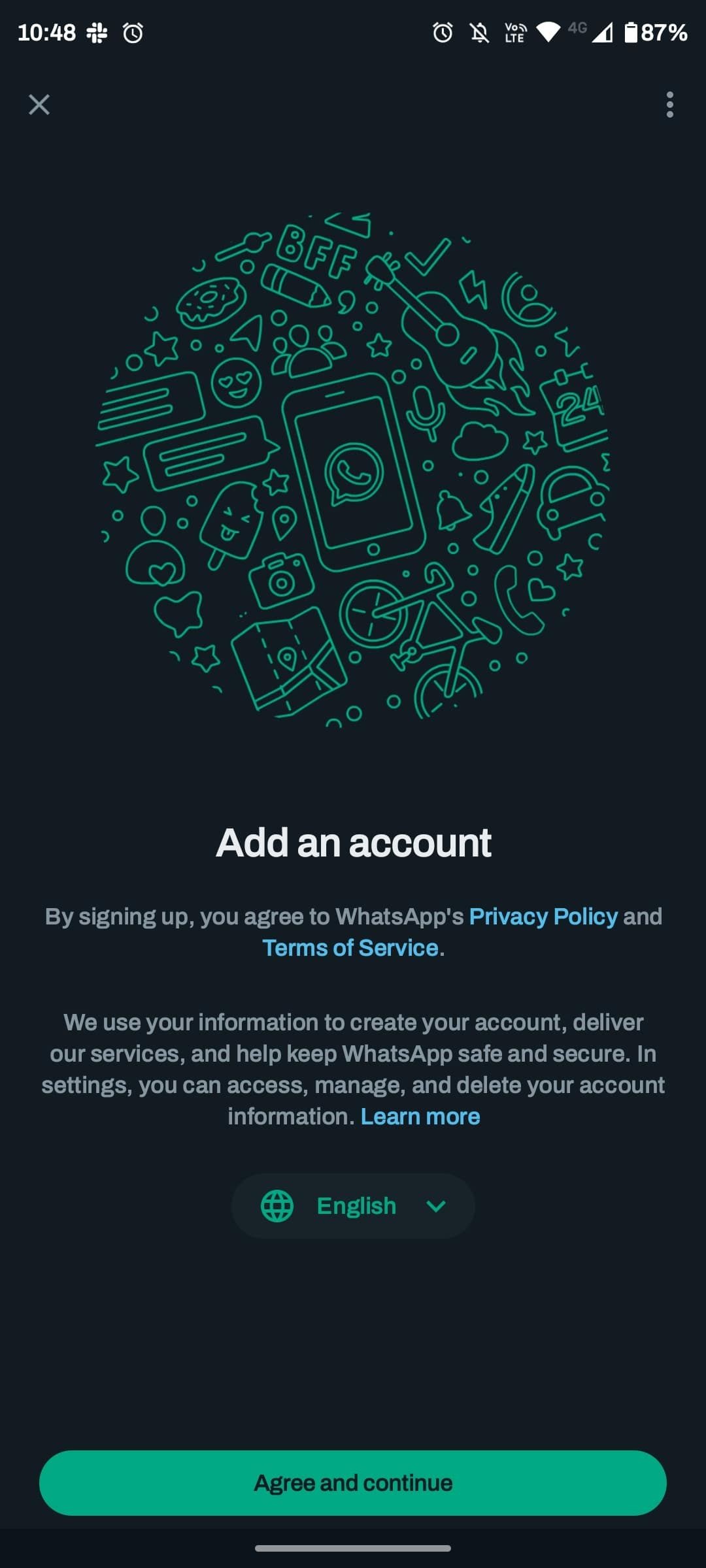 Màn hình thêm tài khoản WhatsApp
Màn hình thêm tài khoản WhatsApp
Màn hình thêm tài khoản mới sẽ xuất hiện, gần giống như khi bạn đăng ký WhatsApp lần đầu tiên. Sau khi đồng ý với điều khoản dịch vụ, bạn cần nhập quốc gia của mình và số điện thoại. Sau khi xác minh số điện thoại, bạn sẽ được hỏi liệu bạn có muốn Khôi phục từ bản sao lưu, Chuyển từ điện thoại cũ, hay được chuyển trực tiếp đến màn hình thông tin hồ sơ để thiết lập tài khoản mới.
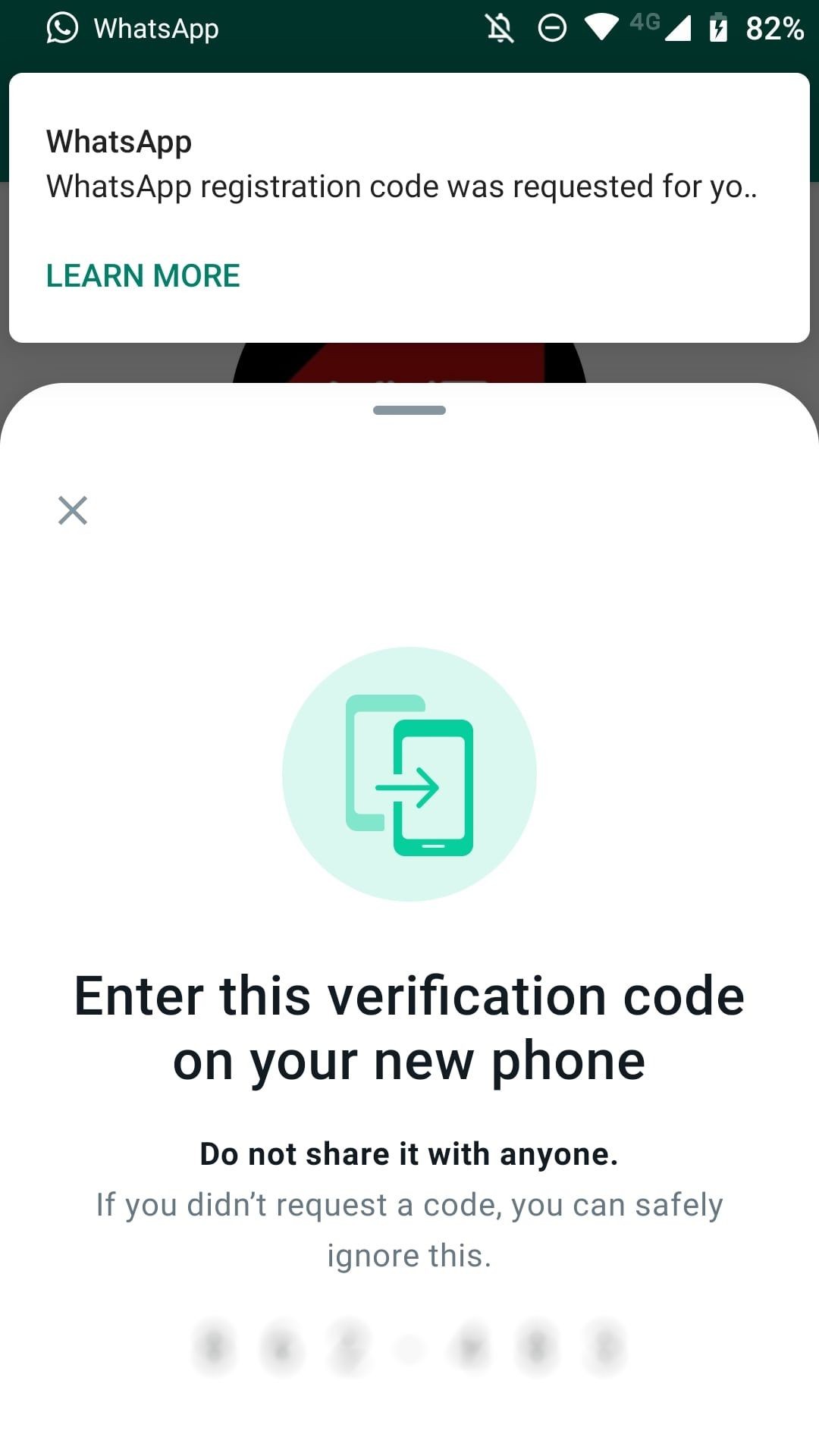 Mã xác minh WhatsApp trên điện thoại khác
Mã xác minh WhatsApp trên điện thoại khác
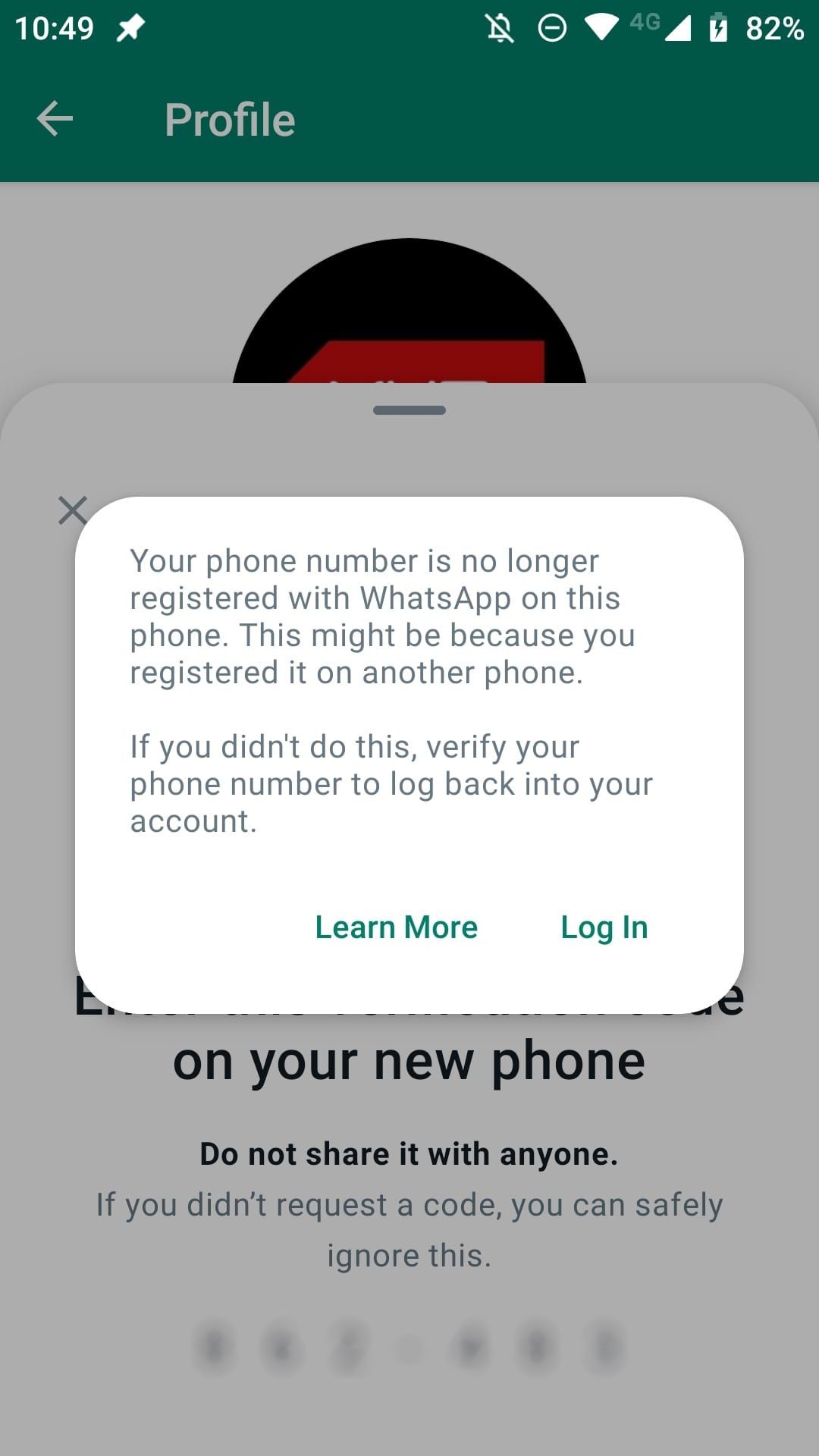 Thông báo tài khoản WhatsApp bị vô hiệu hóa trên điện thoại thứ hai
Thông báo tài khoản WhatsApp bị vô hiệu hóa trên điện thoại thứ hai
Việc thêm số điện thoại vào điện thoại của bạn sẽ xóa nó khỏi bất kỳ thiết bị nào khác. Trước tiên, WhatsApp sẽ yêu cầu mã trên thiết bị cũ của bạn, sau đó xóa tài khoản khỏi thiết bị đó. Nếu bạn muốn giữ số điện thoại thứ hai hoạt động trên thiết bị cũ của mình, bạn có thể liên kết thiết bị mới trên WhatsApp thay thế.
Cách Chuyển Đổi Giữa Các Tài Khoản Trên WhatsApp
Việc chuyển đổi giữa các tài khoản WhatsApp rất dễ dàng và đơn giản. Khi tài khoản WhatsApp thứ hai của bạn đã sẵn sàng, một tùy chọn mới sẽ xuất hiện trong tab menu.
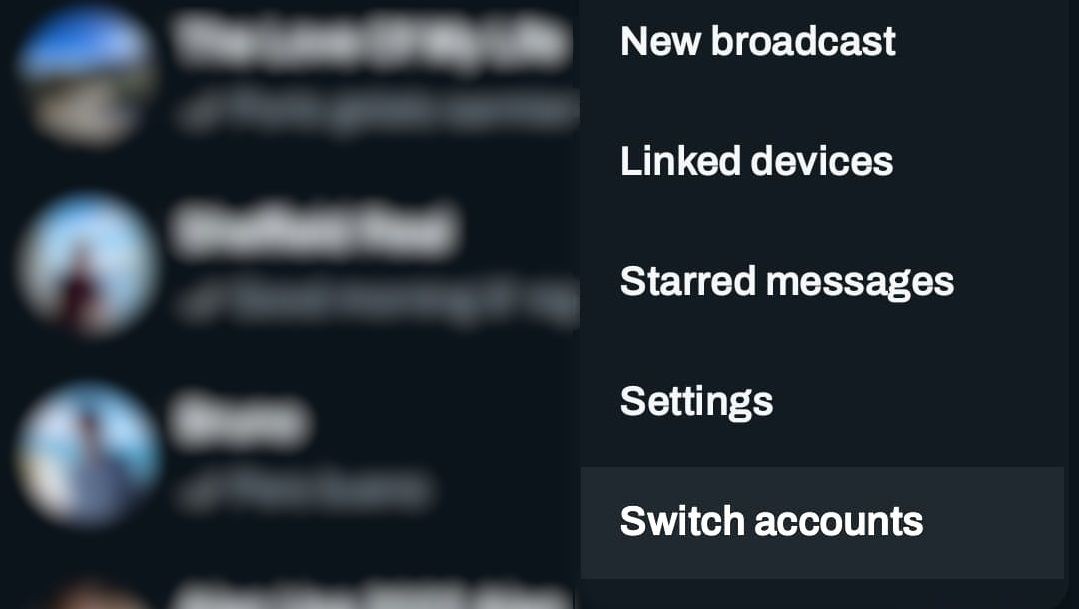 Menu WhatsApp mở với tùy chọn Chuyển đổi tài khoản được làm nổi bật
Menu WhatsApp mở với tùy chọn Chuyển đổi tài khoản được làm nổi bật
Để chuyển đổi tài khoản, nhấn vào biểu tượng menu ba chấm ở góc trên bên phải, và nhấn vào tùy chọn Chuyển đổi tài khoản hiện có. Và đó là tất cả, bạn đã sẵn sàng để chuyển đổi giữa các tài khoản WhatsApp bất cứ khi nào bạn muốn! Bạn không cần phải dựa vào việc liên kết thiết bị khác hoặc tạo bản sao ứng dụng WhatsApp trên thiết bị của mình.
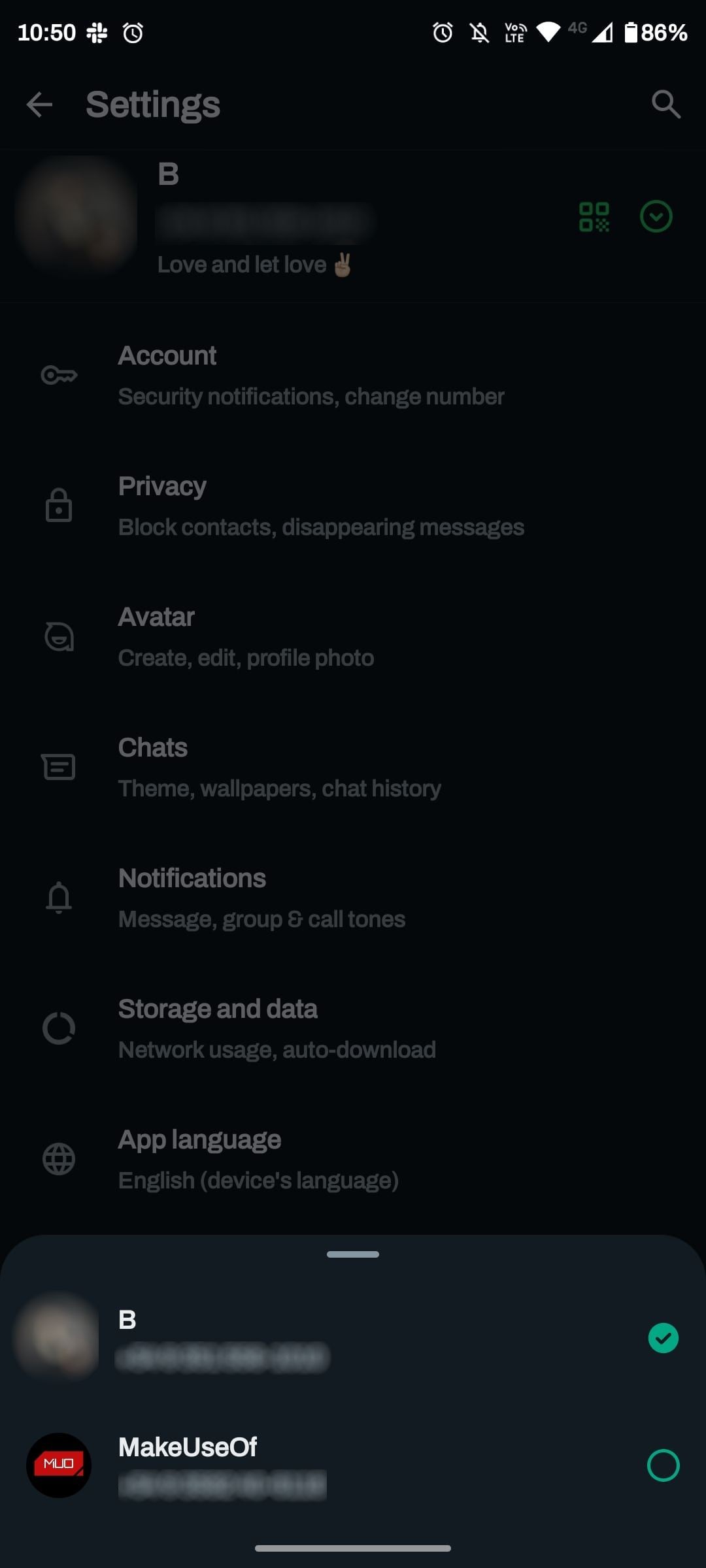 Hai tài khoản có sẵn để lựa chọn trong WhatsApp
Hai tài khoản có sẵn để lựa chọn trong WhatsApp
Ngoài ra, bạn có thể nhấn vào biểu tượng menu ba chấm và đi đến Cài đặt > Tài khoản. Sau đó, nhấn vào mũi tên xuống. Một cửa sổ nhỏ sẽ xuất hiện ở cuối màn hình, nơi bạn có thể chọn tài khoản khác của mình.
-
Tôi có thể sử dụng hai tài khoản WhatsApp cùng lúc không?
Không, bạn không thể nhắn tin hoặc gọi điện đồng thời trên cả hai tài khoản. Bạn cần chuyển đổi giữa các tài khoản để sử dụng. -
Tôi có thể thêm bao nhiêu tài khoản WhatsApp trên một thiết bị?
Hiện tại, WhatsApp chỉ hỗ trợ tối đa hai tài khoản trên một thiết bị. -
Tôi có thể khóa cuộc trò chuyện trên tài khoản thứ hai không?
Có, bạn có thể sử dụng tính năng khóa cuộc trò chuyện trên cả hai tài khoản. -
Việc thêm tài khoản thứ hai có ảnh hưởng đến tài khoản hiện tại của tôi không?
Thêm tài khoản thứ hai sẽ không ảnh hưởng đến tài khoản hiện tại của bạn, nhưng nếu bạn thêm số điện thoại đã được sử dụng trên thiết bị khác, tài khoản đó sẽ bị xóa khỏi thiết bị cũ. -
Tôi có thể đồng bộ danh bạ giữa hai tài khoản không?
Có, bạn có thể đồng bộ danh bạ và thiết lập thông báo riêng cho từng tài khoản. -
Tôi có thể sử dụng tính năng này trên tất cả các thiết bị Android không?
Tính năng này có sẵn trên hầu hết các thiết bị Android chạy phiên bản hệ điều hành mới nhất. -
Nếu tôi xóa tài khoản thứ hai, tài khoản đó có thể được khôi phục không?
Nếu bạn đã sao lưu dữ liệu của tài khoản thứ hai, bạn có thể khôi phục tài khoản đó bằng cách sử dụng bản sao lưu khi thêm lại số điện thoại đó vào WhatsApp.
Để tìm hiểu thêm về các tính năng mới của WhatsApp và các ứng dụng Android khác, hãy truy cập vào Tạp Chí Mobile.
Sử Dụng Nhiều Tài Khoản Trên WhatsApp
Việc thêm số điện thoại khác vào WhatsApp hiện đã được hỗ trợ chính thức và quy trình này rất dễ dàng. Điều tuyệt vời nhất là sau khi thiết lập xong, việc chuyển đổi giữa các tài khoản rất đơn giản. Hãy đảm bảo giữ tài khoản cũ của bạn sẵn sàng, nếu bạn có, trước khi di chuyển nó sang thiết bị mới.